소개
이 문서에서는 Cisco MPP ATA 장치에 PRT 로그를 배치하는 프로세스에 대해 설명합니다.
사전 요구 사항
요구 사항
다음 주제에 대한 지식을 보유하고 있으면 유용합니다.
- 제어 허브 관리
- MPP(Multi Platform Device)
- 관리자 비밀번호 디바이스
- Cisco ATA 웹 페이지에 액세스하는 방법.

참고: Webex Calling (WxC) 프로비저닝된 디바이스의 경우 WxC 지원에서 비밀번호를 요청합니다. 공장 초기화 디바이스의 경우 비밀번호는 admin입니다.
이 문서의 정보는 특정 랩 환경의 디바이스를 토대로 작성되었습니다. 이 문서에 사용된 모든 디바이스는 초기화된(기본) 컨피그레이션으로 시작되었습니다. 현재 네트워크가 작동 중인 경우 모든 명령의 잠재적인 영향을 미리 숙지하시기 바랍니다.
배경 정보
PRT(Problem Report Tool) 로그는 Cisco 엔지니어가 문제를 해결하는 데 도움이 되도록 로그 및 기타 파일이 포함된 파일입니다.
Wjem Cisco ATA 191 또는 192에서 구성 파일을 다운로드하거나 Webex Calling Services에 등록하는 데 문제가 있으며, PRT 로그를 분석하면 문제의 원인을 파악하는 데 도움이 됩니다.
절차
1단계. https://IP_ADDRESS_ATA/으로 이동합니다.

참고: ATA의 기본 IP 주소는 192.168.15.1입니다
2단계. 로그인 페이지가 열립니다. 사용자 이름 admin 및 비밀번호를 사용하여 이 페이지에 로그인할 수 있습니다. 그런 다음 Log in(로그인) 버튼을 선택합니다.
 로그인 페이지
로그인 페이지
3단계. 상단 메뉴에서 관리 옵션을 선택합니다.
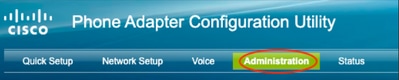 최상위 메뉴
최상위 메뉴
4단계. Log(로그) 옵션을 선택하고 그 아래에서 왼쪽 메뉴에서 PRT Viewer(PRT 뷰어)를 선택합니다.
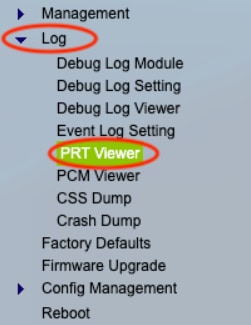 왼쪽 메뉴
왼쪽 메뉴
5단계. Generate PRT(PRT 생성) 옵션을 선택하여 새 prt-log.tar.gz 파일을 생성합니다.
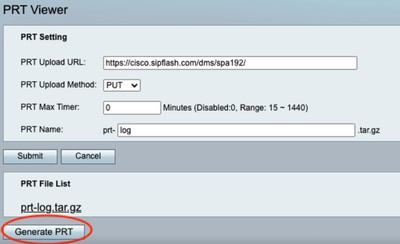 PRT 생성
PRT 생성
6단계. PRT 로그가 생성 중임을 확인하는 새 화면이 나타납니다.
 PRT 생성
PRT 생성
7단계. 새 prt-log.tar.gz 파일이 출력입니다.
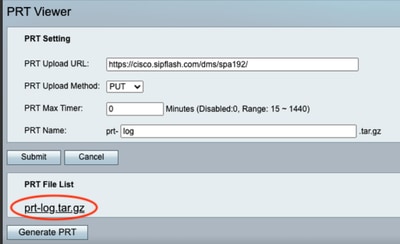 새 PRT 파일
새 PRT 파일
8단계. prt-log-tar.gz 링크를 마우스 오른쪽 버튼으로 클릭하고 다른 이름으로 링크 저장을 선택합니다. 로그를 다운로드하려면
관련 정보